Сервис WhatsApp является одним из популярных мессенджеров, который не только позволяет общаться посредством текстовых сообщений, но и делать голосовые и видео звонки. Однако, не всегда все проходит гладко, и пользователи могут столкнуться с проблемой отсутствия звука во время звонка. В этой статье мы рассмотрим некоторые возможные причины этой проблемы и попытаемся найти решение.
Одной из самых распространенных причин отсутствия звука в WhatsApp при звонке является неправильные настройки устройства. Возможно, вы случайно отключили звук на устройстве или установили очень низкую громкость. Проверьте настройки звука на вашем смартфоне или планшете и убедитесь, что все звуки включены и уровень громкости достаточно высокий.
Еще одной причиной может быть проблема с микрофоном или динамиком устройства. Если вы слышите голос собеседника, но он не слышит вас, возможно, дело в микрофоне. Убедитесь, что микрофон не заблокирован или не испорчен. Если проблема с динамиком, то вы не услышите собеседника, но он будет слышать вас. В этом случае попробуйте проверить динамик и, при необходимости, заменить его.
Также, проблема с отсутствием звука в WhatsApp может быть связана с самим мессенджером. Возможно, у вас установлена устаревшая версия приложения, в которой есть неполадки. Попробуйте обновить WhatsApp до последней версии из официального магазина приложений, чтобы устранить возможные проблемы.
Необходимые проверки на устройстве
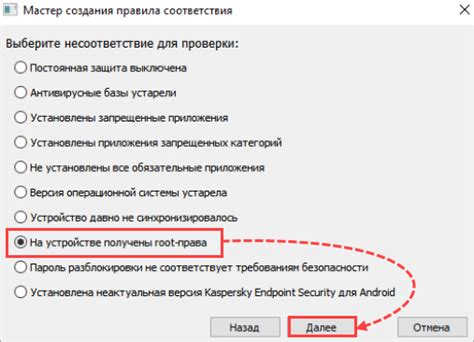
Если в WhatsApp отсутствует звук при звонке, необходимо выполнить следующие проверки на своем устройстве:
1. Проверьте уровень громкости
Убедитесь, что громкость звонка в WhatsApp и на самом устройстве установлена на достаточно высоком уровне. Проверьте настройки звука на своем устройстве и увеличьте громкость, если это необходимо.
2. Убедитесь, что звук включен
Проверьте, что на вашем устройстве не включен режим "Без звука" или "Вибрация". Убедитесь, что звук не отключен для приложения WhatsApp и что вы не установили специальные настройки для звука звонков в приложении.
3. Проверьте настройки мультимедиа
Возможно, проблема с отсутствием звука в WhatsApp вызвана неправильными настройками мультимедиа. Убедитесь, что у вас включены все необходимые разрешения для работы с аудио на вашем устройстве.
4. Перезагрузите устройство
Иногда, перезагрузка устройства может помочь восстановить звук в WhatsApp. Попробуйте перезагрузить свое устройство и проверьте, есть ли звук при следующем звонке в WhatsApp.
Если после выполнения всех вышеперечисленных действий проблема со звуком в WhatsApp не решается, возможно, причина кроется в других настройках вашего устройства или в самом приложении. Рекомендуется обратиться к технической поддержке WhatsApp или проверить, есть ли новые обновления приложения, которые могут исправить проблему.
Недостаточная пропускная способность интернет-соединения

В WhatsApp отсутствие звука при звонке может быть связано с недостаточной пропускной способностью вашего интернет-соединения.
Пожалуйста, убедитесь, что ваше интернет-соединение достаточно стабильно и высокоскоростное. Если у вас слабый сигнал Wi-Fi или медленный мобильный интернет, это может приводить к потере пакетов данных и, следовательно, к отсутствию звука во время звонка.
Для улучшения качества звука в WhatsApp звонках:
- Переключитесь на более стабильное интернет-соединение. Если вы используете Wi-Fi, попробуйте подключиться к другой точке доступа или приблизиться к маршрутизатору. Если вы используете мобильный интернет, проверьте сигнал и, если возможно, перейдите в место с более сильным сигналом.
- Закройте другие приложения и программы, которые могут использовать интернет. Загрузка больших файлов или стриминг видео может сказаться на пропускной способности интернет-соединения, что приведет к проблемам с звуком во время звонка.
- Проверьте размер передаваемых данных. Если вы передаете фотографии или видео во время звонка, убедитесь, что они не слишком большие. Большие файлы требуют больше пропускной способности, что может ухудшить качество звука.
Если проблема с недостаточной пропускной способностью интернет-соединения не решается после выполнения вышеуказанных шагов, рекомендуется обратиться к вашему интернет-провайдеру для получения дополнительной информации и помощи.
Проблемы с микрофоном устройства

Одной из возможных причин отсутствия звука в WhatsApp при звонке может быть неисправность или неправильные настройки микрофона на вашем устройстве. В таком случае, другая сторона не будет слышать ваш голос или звуки окружающей среды.
Перед тем, как начать звонить в WhatsApp, убедитесь, что микрофон вашего устройства включен и работает исправно. Вы можете проверить это, записав небольшое аудио-сообщение и воспроизведя его с помощью приложения для записи звука.
Если вы обнаружили проблему с микрофоном, попробуйте выполнить следующие действия:
1. Перезагрузите устройство. Иногда неполадки могут возникать из-за временных сбоев в работе системы. Если микрофон не работает, попробуйте перезагрузить ваше устройство и проверить звук в WhatsApp заново.
2. Проверьте настройки звука. Убедитесь, что настройки звука на вашем устройстве правильно сконфигурированы. Проверьте громкость микрофона и убедитесь, что он не отключен или установлен на минимум. Также обратите внимание на настройки разрешений, возможно, WhatsApp не имеет доступа к микрофону.
3. Проверьте наличие физических повреждений. Иногда проблема может быть связана с физическими повреждениями микрофона на вашем устройстве. Проверьте его наличие, убедитесь, что он не забит или поврежден. Если в микрофоне есть какие-либо видимые повреждения, вам, возможно, потребуется обратиться к сервисному центру или заменить микрофон.
4. Обновите приложение WhatsApp. Проверьте, что у вас установлена последняя версия приложения WhatsApp. Иногда проблемы связанные с микрофоном могут возникать из-за устаревших версий программного обеспечения.
Если после выполнения этих действий проблема с микрофоном осталась, возможно, стоит обратиться к технической поддержке WhatsApp или специалистам, которые могут помочь с устранением неисправности.
Включенный режим "Не беспокоить"
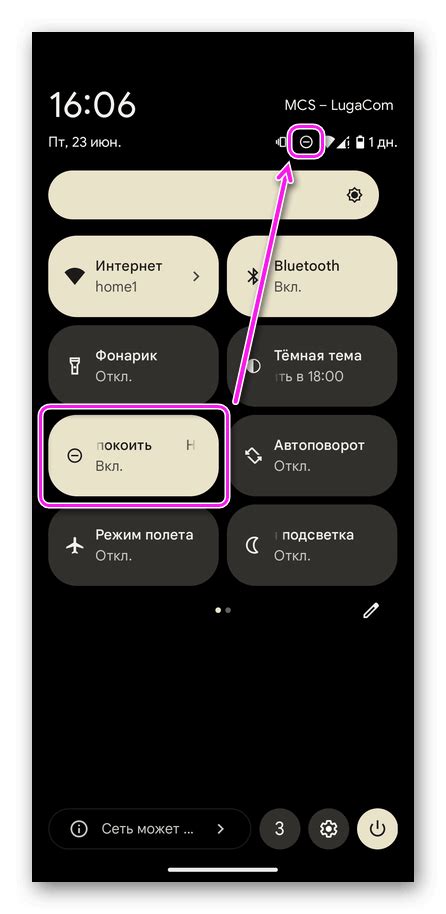
Одной из возможных причин отсутствия звука в приложении WhatsApp при звонке может быть включенный режим "Не беспокоить" на вашем устройстве. Режим "Не беспокоить" предназначен для блокировки входящих звонков и уведомлений, что может повлиять на работу голосовой связи в WhatsApp.
Чтобы проверить, включен ли режим "Не беспокоить" на вашем устройстве, выполните следующие шаги:
- Откройте настройки устройства.
- Найдите раздел "Не беспокоить".
- Убедитесь, что режим "Не беспокоить" выключен.
Если режим "Не беспокоить" был включен, вы можете отключить его, чтобы получать уведомления и звонки в приложении WhatsApp.
Если после отключения режима "Не беспокоить" проблема с отсутствием звука все еще не решена, рекомендуется проверить другие возможные причины отсутствия звука в WhatsApp при звонке.
Настройки уведомлений в приложении
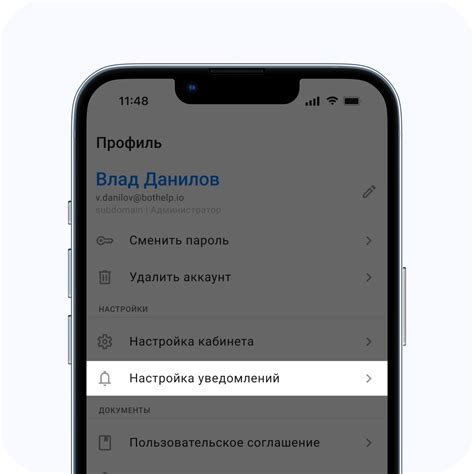
Если у вас возникли проблемы с звуком при звонке в WhatsApp, возможно нужно проверить настройки уведомлений в приложении. Вот несколько рекомендаций, которые помогут вам настроить уведомления правильно:
1. Проверьте настройки звука в приложении:
Откройте WhatsApp и нажмите на значок "Настройки" в верхнем правом углу экрана. Затем выберите "Уведомления" и убедитесь, что звук уведомления включен. Если звук выключен, переключите его в положение "Включено".
2. Проверьте настройки звука на устройстве:
Убедитесь, что звук на вашем устройстве включен и громкость уведомлений установлена на достаточно высокий уровень. Если звук включен, но вы его не слышите, попробуйте увеличить громкость или проверьте настройки звука на своем устройстве.
3. Проверьте настройки "Не беспокоить":
Если у вас включен режим "Не беспокоить" на вашем устройстве, вы можете пропускать уведомления от WhatsApp и не слышать звук при звонке. Убедитесь, что режим "Не беспокоить" отключен или настроен на разрешение уведомлений от WhatsApp.
4. Проверьте настройки звука на контакте:
Если звук отсутствует только при звонке конкретному контакту, возможно проблема связана с настройками уведомлений для этого контакта. Проверьте настройки уведомлений для контакта, убедитесь, что звук уведомления включен.
5. Перезапустите приложение и устройство:
Если все вышеперечисленные рекомендации не помогли, попробуйте перезапустить приложение WhatsApp и устройство. Иногда перезагрузка может помочь восстановить звук при звонке.
Если после проверки всех вышеперечисленных рекомендаций звук все еще отсутствует при звонке в WhatsApp, возможно, проблема связана с техническими проблемами на вашем устройстве или сети. В этом случае рекомендуется обратиться в службу поддержки WhatsApp или обновить приложение до последней версии.
Необходимость обновления WhatsApp до последней версии
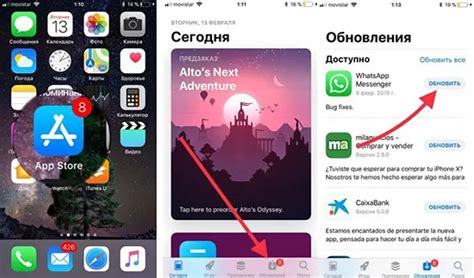
Одной из главных причин отсутствия звука в WhatsApp при звонке может быть неверсия приложения. В случае, если у вас установлена устаревшая версия, возможно, некоторые функции, включая звуковые оповещения, могут работать некорректно или вовсе не работать.
Разработчики WhatsApp постоянно вводят новые функции и исправляют ошибки в новых обновлениях приложения. Поэтому, чтобы избежать проблем с звуком при звонках, рекомендуется обновлять WhatsApp до последней доступной версии.
Обновление WhatsApp до последней версии можно осуществить следующим образом:
| Шаг 1: | Откройте приложение Google Play Store на своем устройстве Android или App Store на устройствах iOS. |
| Шаг 2: | В поисковой строке введите WhatsApp и найдите приложение в списке результатов. |
| Шаг 3: | Если доступна новая версия WhatsApp, вы увидите кнопку Обновить. Нажмите на нее, чтобы начать загрузку и установку обновления. |
| Шаг 4: | После завершения установки, откройте WhatsApp и проверьте, работает ли звуковое оповещение при звонках. |
Если после обновления до последней версии WhatsApp проблема с отсутствием звука при звонке сохраняется, рекомендуется обратиться в службу поддержки WhatsApp для получения дальнейших инструкций.
Потеря пакетов данных при передаче звука

Одной из причин отсутствия звука в WhatsApp при звонке может быть потеря пакетов данных при их передаче. Это может произойти из-за напряженной сети или низкой скорости интернет-соединения.
Когда вы совершаете голосовой вызов через WhatsApp, звук передается в виде пакетов данных через интернет. Если скорость интернет-соединения низкая или сеть перегружена, некоторые пакеты данных могут потеряться по пути передачи. Это может привести к прерыванию звука или полному его отсутствию.
Чтобы исправить эту проблему, проверьте качество вашего интернет-соединения. Убедитесь, что скорость передачи данных соответствует рекомендуемым показателям и нет других приложений, которые загружают сеть. Попробуйте перезапустить роутер или подключиться к другой сети Wi-Fi для более стабильного соединения.
Если проблема сохраняется, возможно, проблема в самом приложении WhatsApp. Проверьте наличие обновлений приложения в соответствующем магазине приложений и установите их, если они доступны. Также можно попробовать удалить и снова установить приложение WhatsApp, чтобы исправить возможные ошибки или неполадки.



